Guida alla Rimozione degli Oggetti con la Gomma Magica di Google Foto
Avete mai scattato una foto perfetta, solo per rendervi conto che c'è qualcosa nel background che rovina l'intera scena? Forse è un bidone, un fotobomba o un cavo elettrico. Qualunque cosa sia, vorreste poterne eliminare l'elemento dalla vostra immagine e renderla impeccabile.
Ebbene, siete fortunati, perché Google Photos ha una funzionalità potente che può farlo: il Magic Eraser (Cancellino Magico). Questo strumento vi permette di rimuovere elementi indesiderati dalle vostre foto con pochi tocchi, senza compromettere la realismo dell'immagine. Vi state chiedendo come? Vi abbiamo pensato. In questa guida completa, vi mostraremo il potenziale completo del Cancellino Magico di Google Photos.
Parte 1. Cos'è il Cancellino di Google Photos?
Google Photos non è solo un normale piattaforma di archiviazione delle foto; è una vera potenza di funzionalità progettata per semplificare la vostra esperienza di gestione delle foto. Oltre ad offrire uno spazio di archiviazione gratuito illimitato per foto e video di alta qualità, questa piattaforma cloud-based offre una varietà di funzionalità intelligenti che vi aiutano ad organizzare, editare e condividere le vostre foto con facilità.
Al centro di tutto c'è il Cancellino Magico di Google, uno strumento integrato progettato per eliminare gli elementi indesiderati dalle foto. Quindi, si tratti di una persona, un animale, un oggetto o un background, il Cancellino Magico di Google Photos può eliminarlo dalla vostra foto e riempire il vuoto con pixel corrispondenti dall'area circostante.
Parte 2. Sbloccare il Potenziale del Cancellino Magico in Google Photos
Il Cancellino Magico di Google Photos è uno strumento facile da usare che non richiede alcuna competenza aggiuntiva di editing. Tuttavia, per usarlo, devi essere un membro di Google One o un proprietario di un dispositivo Pixel.
Come Usare il Cancellino Magico su Google Photos
E se vi state chiedendo dove si trova il Cancellino Magico in Google Photos e come usarlo, ecco come:
- Apri l'app Google Photos sul tuo dispositivo e seleziona la foto che vuoi modificare.
- Tocca l'icona Modifica in fondo allo schermo. Questo aprirà il menu di editing, dove puoi regolare la luminosità, il contrasto, i colori e altri aspetti della tua foto.
- Per eliminare le distrazioni dalle foto, tocca su Strumenti e seleziona Cancellino Magico. (A volte, per una foto con troppe persone, l'icona del Cancellino Magico potrebbe apparire nella scheda Suggerimenti).
- Per alcune foto, potrebbe accadere che il Cancellino Magico dia suggerimenti su persone o cavi elettrici da eliminare dalla foto. Tocca su "Elimina Tutti" per rimuovere gli elementi suggeriti.
- Tuttavia, se i suggerimenti non appaiono, con lo strumento del Cancellino Magico selezionato, usa il dito o il mouse per disegnare sopra gli oggetti o i background indesiderati nella foto che vuoi rimuovere.
- Mentre disegni sopra gli elementi indesiderati, il Cancellino Magico li rilevará automaticamente e li eliminerà dalla foto. Puoi regolare la dimensione del pennello e l'opacità per un'eliminazione più precisa usando la barra di scorrimento o le opzioni fornite.
- Una volta terminato l'eliminazione degli oggetti indesiderati, visualizza l'anteprima del risultato per assicurarti che soddisfi le tue aspettative. Se sei soddisfatto, tocca sul pulsante "Salva" o "Fatto" per applicare le modifiche.
- Ora, premi e tieni premuta l'immagine per vedere la differenza tra l'immagine originale e quella modificata.
- Se sei soddisfatto del risultato, tocca sul pulsante "Salva Copia" per salvare la tua foto modificata.
Ecco tutto! Hai usato con successo il Cancellino Magico in Google Photos per rimuovere gli oggetti indesiderati dalla tua immagine.
Opzioni di Personalizzazione per lo Strumento Cancellino Magico:
- Dimensione del Pennello: Regola la dimensione del pennello di eliminazione per controllare l'area che viene eliminata. I pennelli più grandi sono utili per rimuovere oggetti o background più grandi, mentre i pennelli più piccoli sono ideali per lavori dettagliati.
- Opacità: Controlla la trasparenza o la forza del pennello di eliminazione. Impostazioni con opacità più bassa daranno luogo a un'eliminazione più sottile, mentre le impostazioni con opacità più alta produrranno effetti più evidenti.
- Annulla/Ripristina: Se fai un errore o vuoi tornare indietro, puoi usare il pulsante di annullamento per annullare le modifiche. Viceversa, il pulsante di ripristino ti permette di riapplicare le modifiche annullate se necessario.
Seguendo questi passaggi e sfruttando le opzioni di personalizzazione fornite, puoi sbloccare il potenziale del Cancellino Magico in Google Photos per rimuovere senza sforzo gli elementi indesiderati e migliorare le tue foto con precisione e facilità.
Parte 3. Cancellino Magico Avanzato e Potente con HitPaw FotorPea
Sebbene il Cancellino Magico in Google Photos sia un ottimo strumento per rimuovere gli elementi indesiderati dalle vostre foto, ha alcuni limiti. Pertanto, hai bisogno di uno strumento completo che vi aiuti a eliminare sfondi e oggetti con maggiore accuratezza e flessibilità, come HitPaw FotorPea.
Questo avanzato e potente strumento per l'editing delle foto offre un'ampia gamma di funzionalità al di là dell'immaginazione. Oltre a rimuovere senza problemi sfondi e oggetti dalle immagini, questo strumento alimentato dall'IA può migliorare le foto, correggere le immagini sfocate, ripristinare i dettagli e migliorare la texture delle vostre immagini. In sintesi, HitPaw FotorPea si presenta come il vostro compagno di editing ultimo.
Alcune delle altre caratteristiche di HitPaw FotorPea includono:
HitPaw FotorPea - Strumento di Editing Fotografico Tutto in Uno per Win & Mac
Verificato in modo sicuro. 254.145 persone lo hanno scaricato.
- Rimozione automatica dello sfondo e rimozione di oggetti tramite AI
- Miglioramenti con un clic per la pulizia del ritratto
- Strumenti di editing basati sull'Intelligenza Artificiale
- Interfaccia facile da usare
- Compatibilità con i formati popolari
Verificato in modo sicuro. 254.145 persone lo hanno scaricato.
Come usare il cancellino magico di HitPaw FotorPea:
Vi state chiedendo come usare HitPaw FotorPea per eliminare oggetti senza problemi? Ecco i passaggi dettagliati:
Passo 1: Avvia il software sul PC
Scarica e installa HitPaw FotorPea dal sito ufficiale.
Passo 2: Inizia con lo strumento di rimozione
Avvia il software e seleziona “Rimozione oggetti” dall'interfaccia principale.
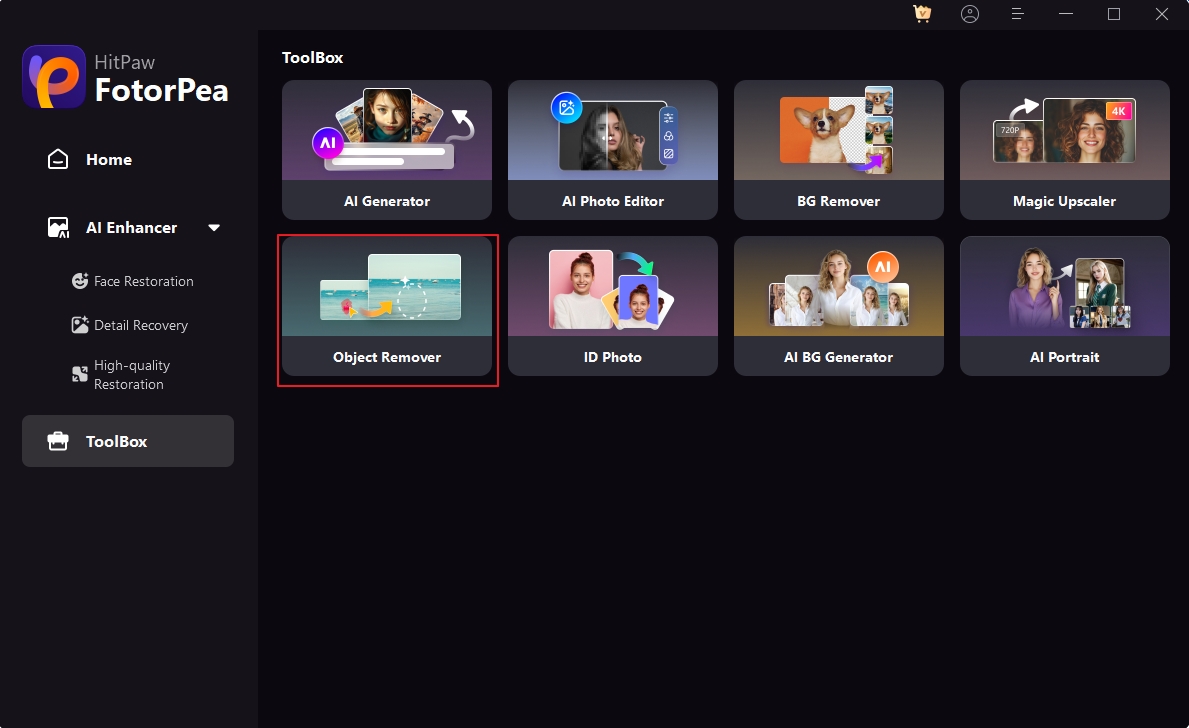
Passo 3: Carica la foto che vuoi elaborare
Ora clicca su “Rimuovi ora” e seleziona l'immagine desiderata.
Passo 4: Successivamente, clicca sull'icona dello strumento cancellino e seleziona l'oggetto che vuoi rimuovere.
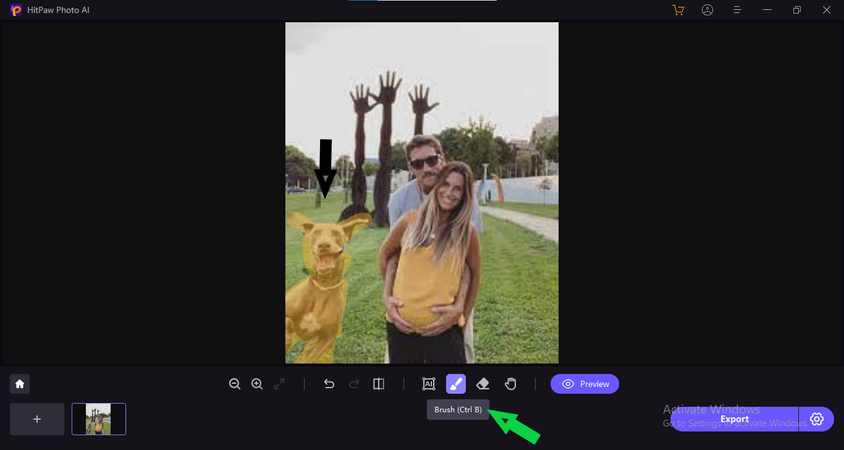
Passo 5: Una volta completato, clicca su Anteprima e lascia che l'Intelligenza Artificiale faccia il suo lavoro.
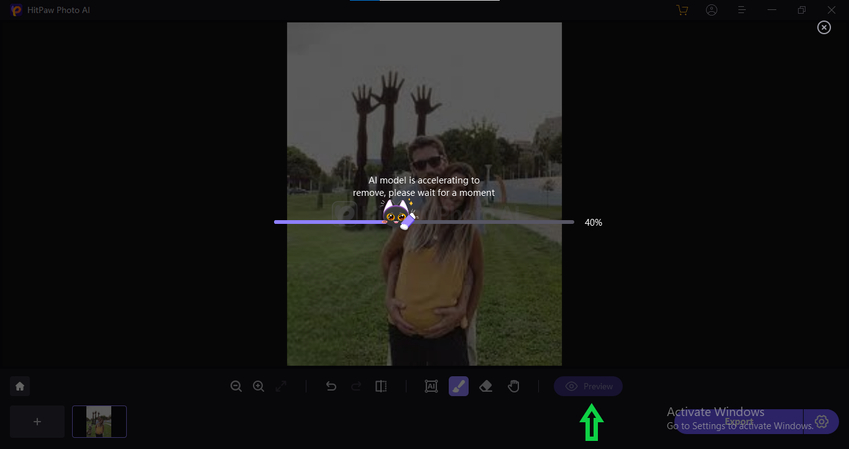
Passo 6: Ora visualizza l'anteprima dell'immagine modificata e clicca su Esporta per salvare l'immagine modificata.
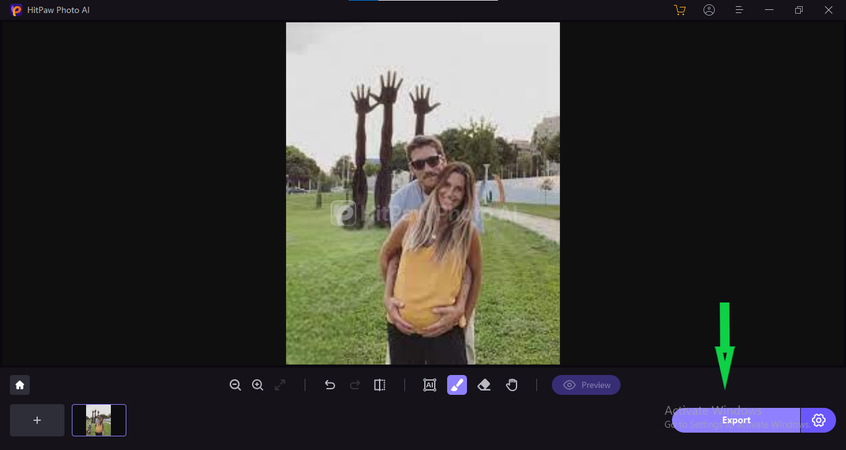
Questa è la guida definitiva di HitPaw Photo AI
Conclusione sul Cancellino Magico di Google Photos
Il cancellino magico di Google Photos è una funzionalità potente e conveniente che può aiutarti a rimuovere elementi indesiderati dalle tue foto con pochi semplici clic. È ideale sia per principianti che per utenti avanzati che vogliono migliorare rapidamente e senza sforzo le loro foto.
Tuttavia, questo cancellino magico in Google Photos presenta alcuni limiti che possono essere frustranti. Pertanto, se desideri eliminare sfondi e oggetti con maggiore accuratezza e flessibilità, considera di provare HitPaw FotorPea, uno strumento complementare che può aiutarti a ottenere risultati impressionanti. Allora, cosa stai aspettando?







 HitPaw VikPea
HitPaw VikPea  HitPaw Univd
HitPaw Univd  HitPaw VoicePea
HitPaw VoicePea

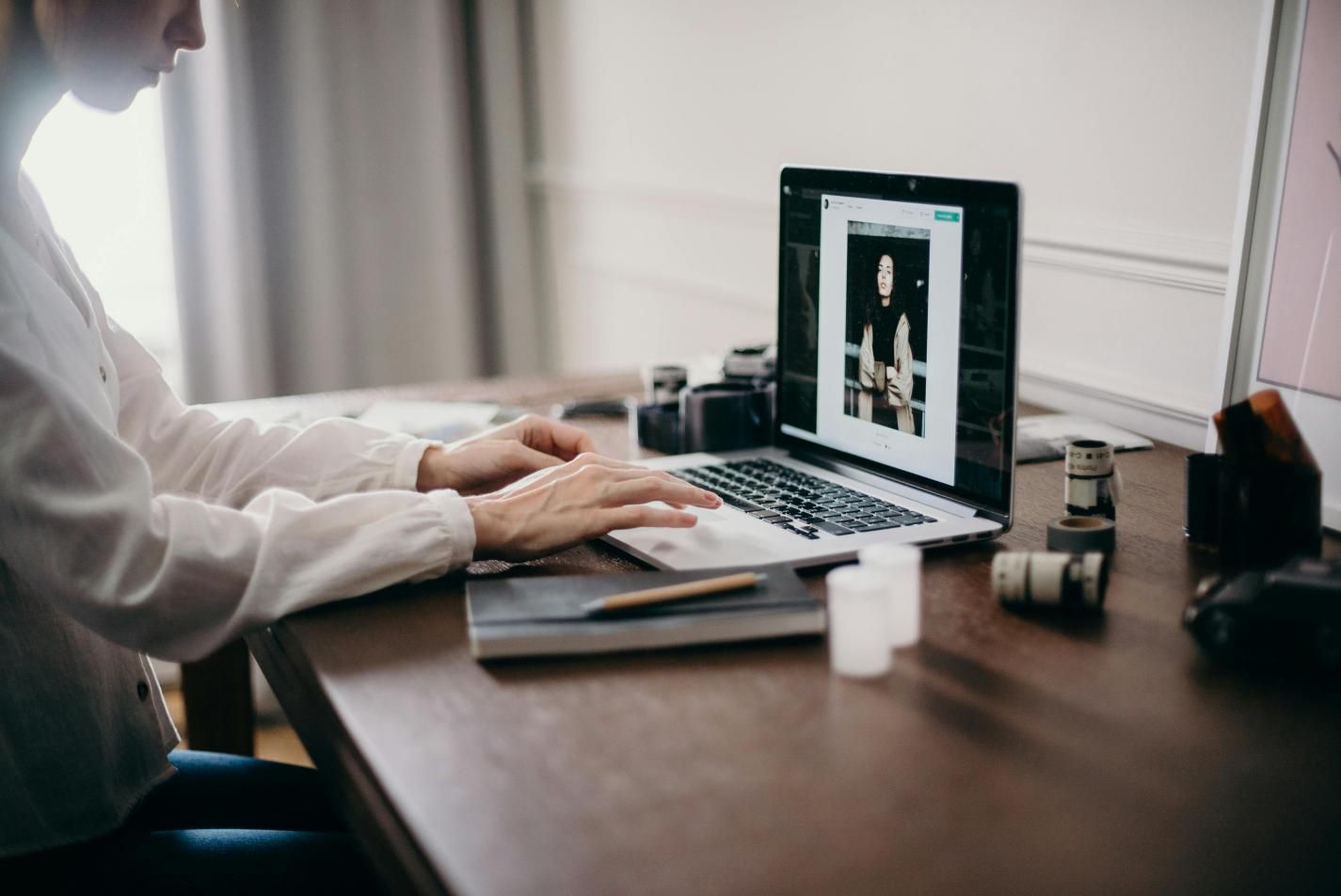

Condividi questo articolo:
Seleziona la valutazione del prodotto:
Joshua Hill
Caporedattore
Lavoro come libero professionista da più di cinque anni. Mi colpisce sempre quando scopro cose nuove e conoscenze aggiornate. Penso che la vita sia sconfinata, ma io non conosco limiti.
Vedi tutti gli articoliLascia un Commento
Crea il tuo commento per gli articoli di HitPaw